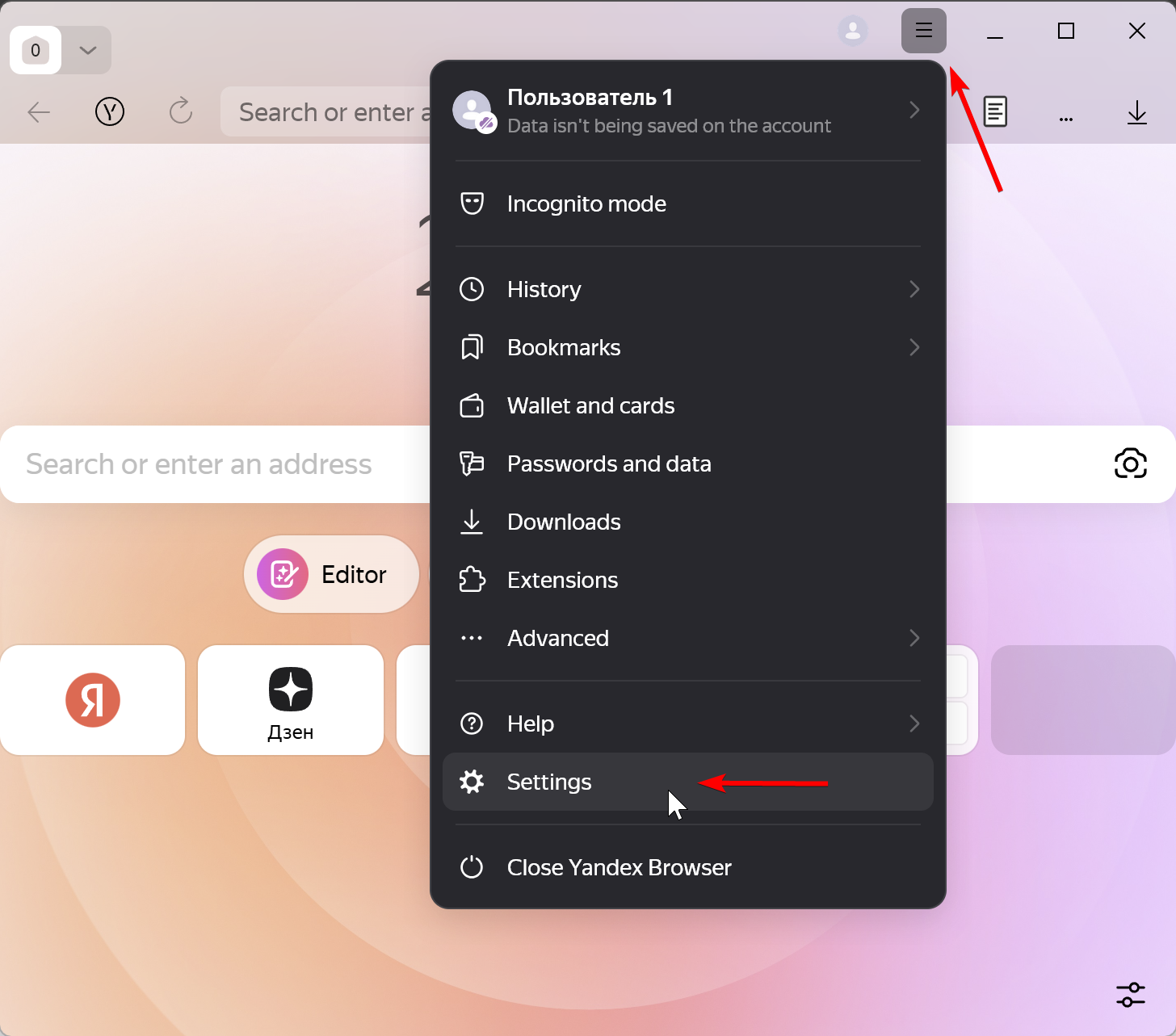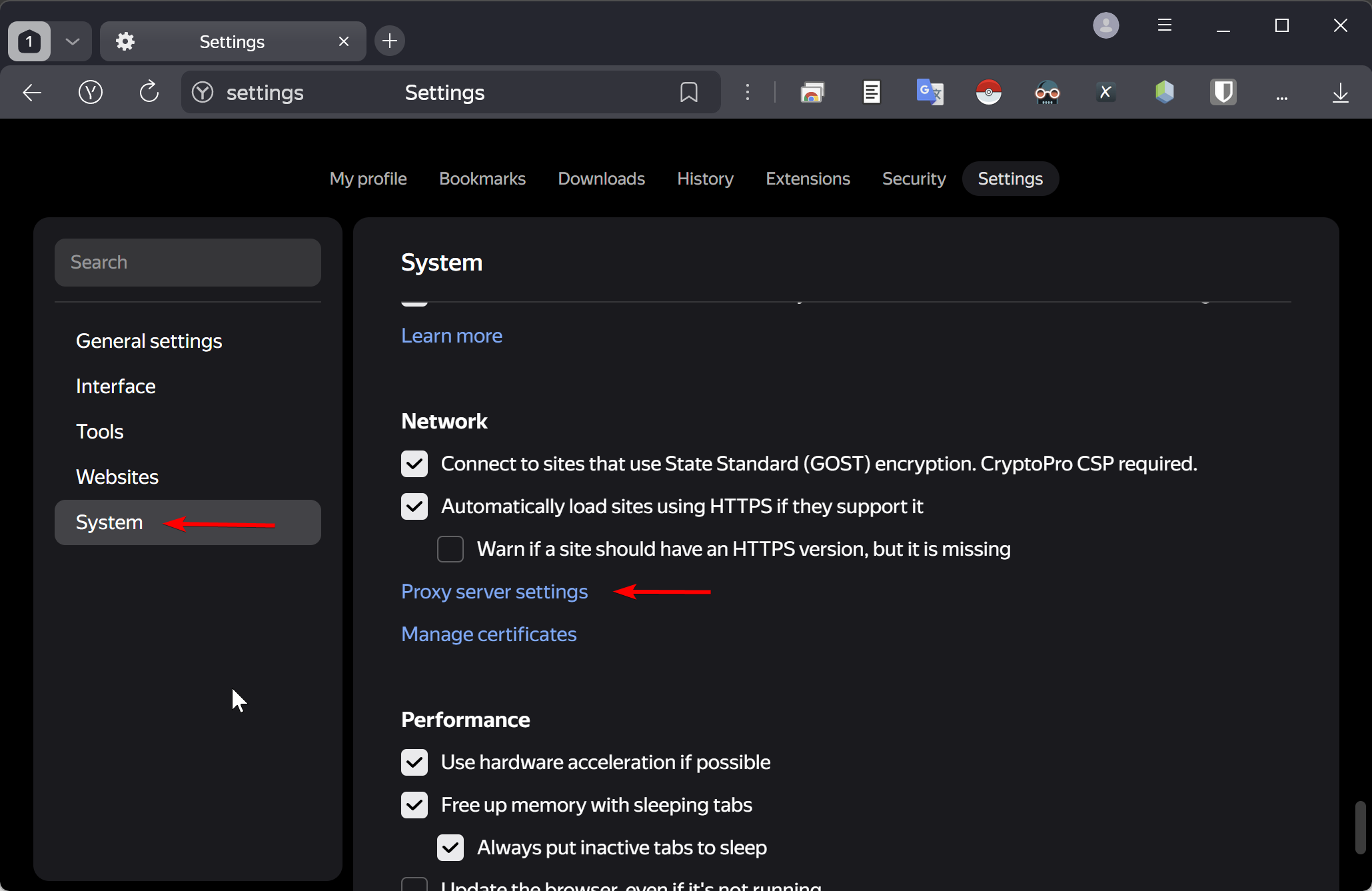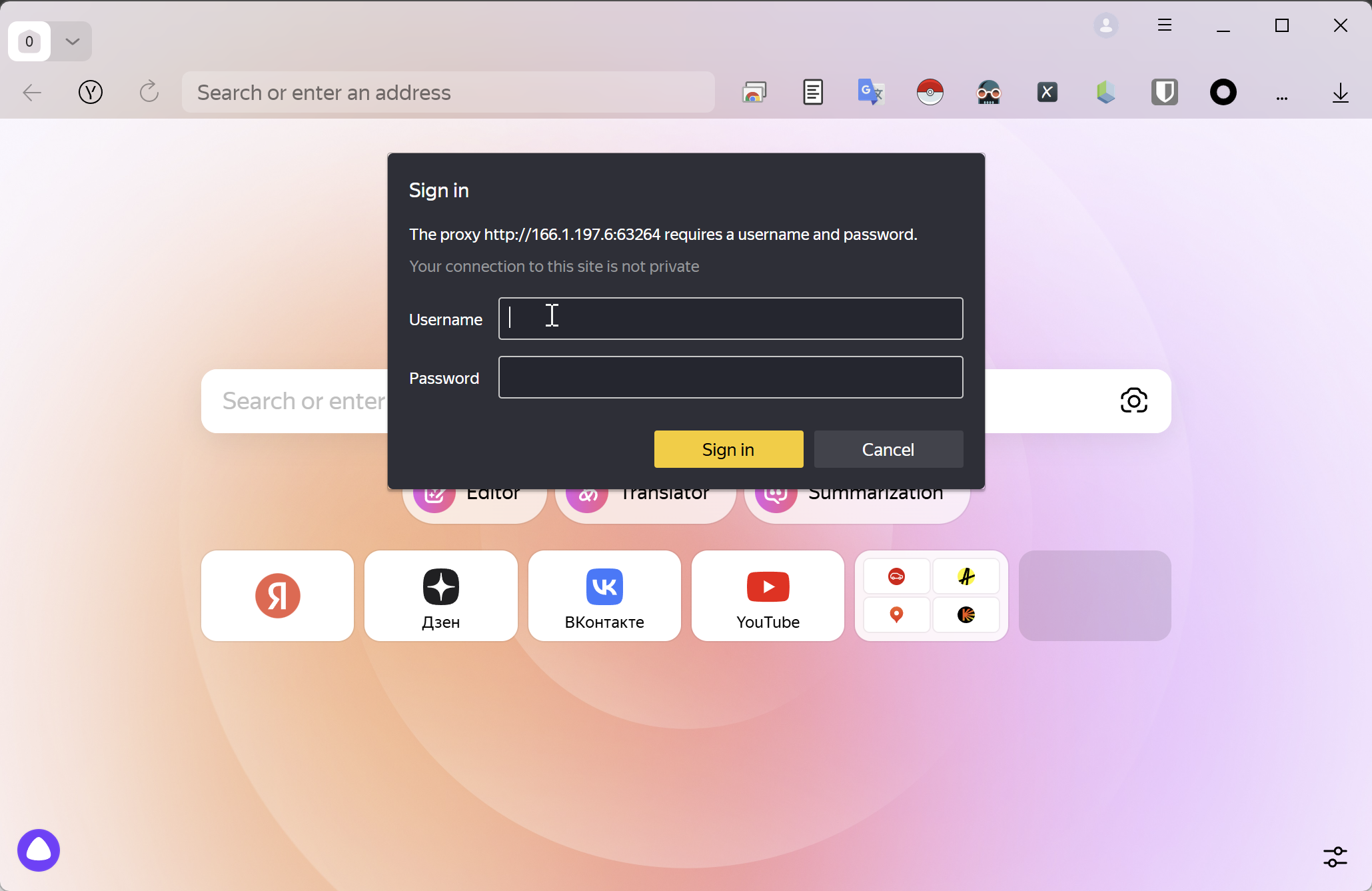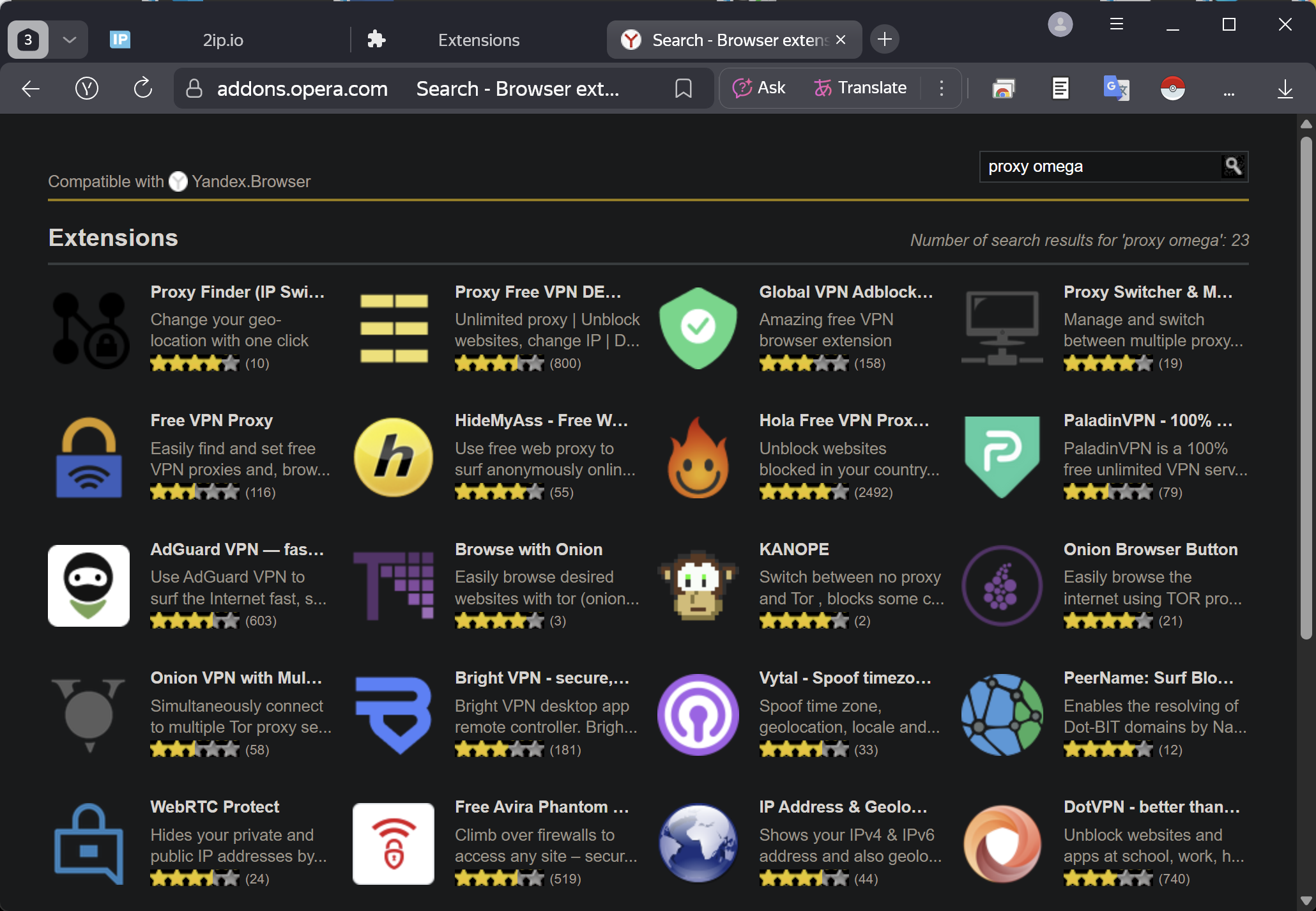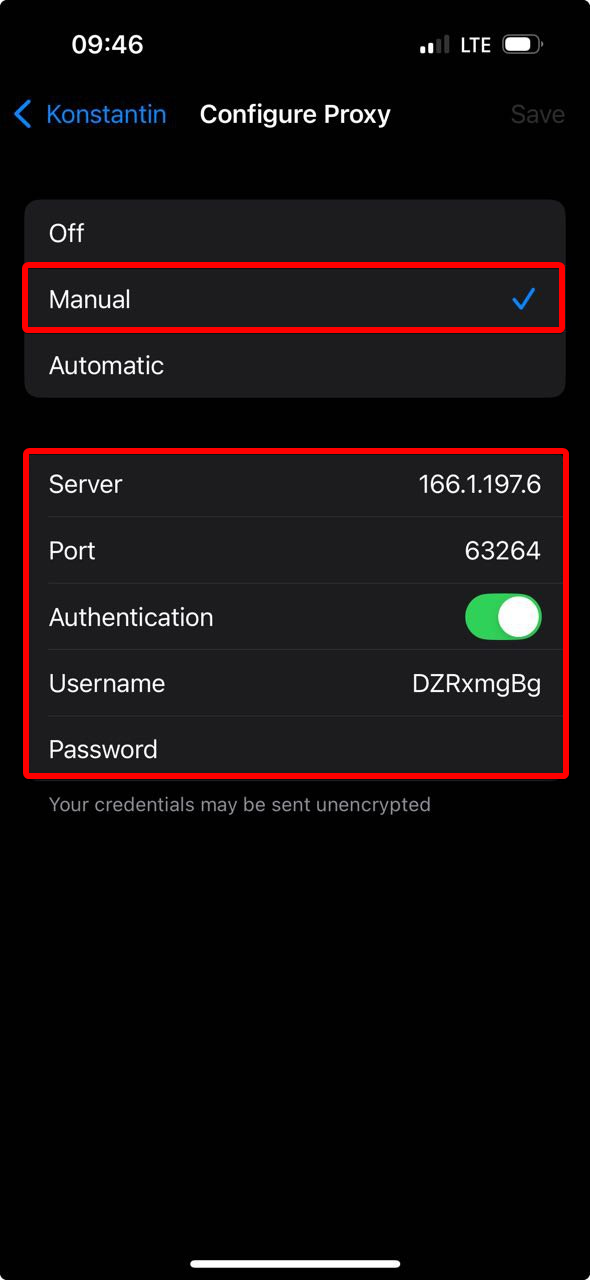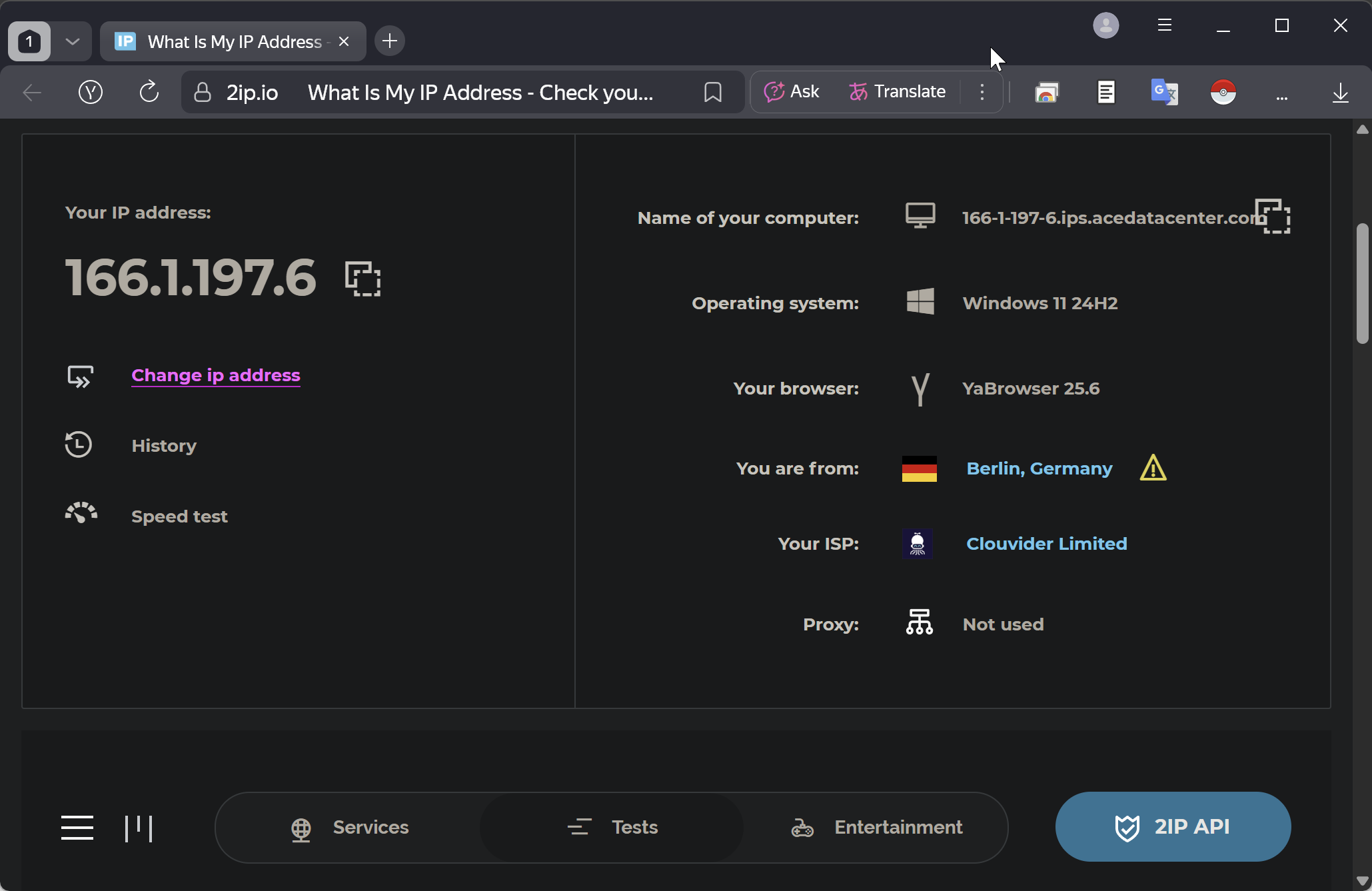Configurer un proxy dans Yandex Browser
Yandex Browser ne dispose pas de fonctionnalité intégrée pour se connecter à un proxy. Le navigateur utilise les paramètres de proxy du système, mais il prend aussi en charge les extensions pour la gestion des proxys.
Configuration d’un proxy dans Yandex Browser sous Windows
Cliquez sur le menu burger puis faites défiler le menu jusqu’en bas pour accéder à «⚙️ Paramètres».
Cliquez sur «Système» dans la barre latérale (browser://settings/system) puis allez dans le sous-menu «Réseau» → «Paramètres du serveur proxy».
Une fenêtre système de configuration du proxy pour Windows s’ouvrira, car Yandex Browser n’a pas son propre mécanisme de proxy distinct du système. Cela signifie qu’un proxy défini au niveau du système s’appliquera à toutes les applications, et pas uniquement à Yandex Browser.
Sélectionnez la section pour la configuration manuelle du proxy. À ce stade, vous devez déjà disposer de votre propre serveur proxy et des accès nécessaires pour saisir les informations. Si vous n’avez pas encore de proxy, il faudra en acheter un.
Renseignez les informations de votre serveur proxy :
- «Adresse IP du proxy» — par exemple, proxy.example.com ou 192.168.1.1 ;
- «Port» — généralement 4 ou 5 chiffres ;
- L’identifiant et le mot de passe sont saisis plus tard lors de l’ouverture d’un site ou d’une application. Dans cet exemple, ces champs ne figurent pas dans la fenêtre.
- «Utiliser le serveur proxy sauf pour…» — vous pouvez spécifier les sites à exclure, séparés par un point-virgule (;).
- «Ne pas utiliser le serveur proxy pour les adresses locales (intranet)» — permet de désactiver le proxy pour les connexions locales.
Cliquez sur «Enregistrer». Si votre proxy fonctionne via IP et ne requiert pas d’authentification, la configuration sous Windows est terminée.
Si votre proxy exige un identifiant et un mot de passe, ouvrez Yandex Browser. Une fenêtre contextuelle s’affichera pour demander l’authentification sur le serveur proxy.
Consultez un guide plus détaillé sur la configuration d’un proxy sous Windows.
Configurer un proxy dans Yandex Browser via les extensions
Si la configuration via le système (Windows ou macOS) ne vous convient pas, vous pouvez passer par les extensions. Ouvrez le catalogue des extensions et cherchez “proxy” : vous verrez des dizaines d’options. Fiez-vous aux notes et aux avis pour faire votre choix.
Configurer un proxy dans Yandex Browser sur Android
Pour configurer un proxy dans Yandex Browser sur Android, utilisez la méthode système. Accédez aux Paramètres puis choisissez «Réseau et Internet».
Sélectionnez ensuite la section Wi-Fi.
Connectez-vous à un réseau Wi-Fi et appuyez sur l’icône ⚙️ en face.
Dans la fenêtre des paramètres du réseau Wi-Fi sélectionné, cherchez le bouton de modification en haut à droite.
Déroulez la liste des options avancées dans la fenêtre de dialogue.
Sélectionnez «Manuel» — un formulaire avec des champs et options supplémentaires s’affichera.
À ce stade, vous devez déjà disposer de votre propre proxy et de ses accès pour remplir le formulaire. Si vous n’en avez pas encore, il faudra en acheter un.
Saisissez les paramètres de connexion du proxy :
- «Nom d’hôte du proxy» — par exemple, proxy.example.com ou 192.168.1.1 ;
- «Port du proxy» — généralement 4 ou 5 chiffres ;
- L’identifiant et le mot de passe sont saisis plus tard lors de l’ouverture d’un site ou d’une application. Ici, ces champs ne sont pas visibles ;
- «Contourner le proxy pour» — vous pouvez spécifier les sites à exclure, séparés par des virgules.
Appuyez sur «Enregistrer». Si votre proxy fonctionne via IP et ne nécessite pas d’authentification, la configuration sur Android est terminée.
Si votre proxy exige une authentification, le système la demandera lors de l’accès à n’importe quel site dans Yandex Browser. Une fenêtre de dialogue apparaîtra pour saisir vos identifiants.
Configurer un proxy dans Yandex Browser sur iPhone
Pour configurer un proxy dans Yandex Browser sur iOS, utilisez la méthode système. Allez dans Réglages et sélectionnez «Wi-Fi».
Connectez-vous ensuite à un réseau Wi-Fi et touchez l’icône ℹ️ en face.
Le menu de configuration du réseau Wi-Fi sélectionné s’ouvre. Faites défiler vers le bas jusqu’à la section proxy.
À ce stade, vous devez déjà avoir votre propre proxy et ses accès. Si ce n’est pas le cas, il faudra en acheter un.
Renseignez les paramètres du proxy : dans la fenêtre qui s’ouvre, choisissez «Manuel». Un formulaire s’affichera :
- «Serveur» — par exemple, proxy.example.com ou 192.168.1.1 ;
- «Port» — généralement 4 ou 5 chiffres ;
- «Authentification» — activez si votre proxy requiert un identifiant et un mot de passe.
Appuyez sur «Enregistrer» en haut à droite. La configuration du proxy sur iPhone est terminée.
Configurer un proxy dans Yandex Browser sur macOS
Pour configurer un proxy dans Yandex Browser sur macOS, utilisez la méthode système. Accédez aux Préférences Système via l’icône Apple en haut à gauche.
Allez dans les réglages Wi-Fi et cliquez sur «Détails…» de votre réseau connecté.
Renseignez les paramètres du proxy : ouvrez la section de configuration et choisissez le type de proxy — HTTP, HTTPS ou SOCKS.
Complétez les paramètres du proxy :
- «Serveur» — par exemple, proxy.example.com ou 192.168.1.1 ;
- «Port» — généralement 4 ou 5 chiffres ;
- «Le serveur proxy nécessite un mot de passe» — si votre proxy requiert une authentification, cochez cette option et saisissez les identifiants ;
- «Exclure les noms d’hôtes simples» — vous pouvez spécifier des sites à exclure du proxy.
Cliquez sur «OK» pour enregistrer. La configuration du proxy sur macOS est terminée.
Vérifiez votre connexion internet
Ouvrez Yandex Browser et essayez de charger un site qui affiche votre adresse IP. Si tout est correct, vous verrez que votre adresse IP a changé.
Foire aux questions
Où trouver un proxy pour Yandex Browser ?
- Cherchez sur Google/Yandex des listes de proxys gratuits. Certains sites publient ces proxys pour générer du trafic. Je ne recommande pas cette solution car des personnes malveillantes pourraient intercepter vos données.
- Acheter un proxy. Cela vous permet de choisir le pays, le type, la durée de location, le volume de trafic, et vous assure une connexion sécurisée.
- Héberger son propre serveur proxy. Idéal si vous disposez déjà d’un serveur (à la maison ou au travail) et souhaitez router votre trafic à travers lui.
À quoi sert un proxy dans Yandex Browser ?
- Accéder à des sites et services bloqués ;
- Anonymat et protection des données — masquer votre adresse IP réelle ;
- Changer de géolocalisation — accéder à des contenus indisponibles dans votre région ;
- Dans certains cas, les proxys sont utilisés pour bloquer la publicité et économiser des données.